فهرست

هرڅوک چې د آډیو سره کار کوي پوهیږي چې د دوی په ریکارډونو کې د شالید شور موندل څومره ځورونکي دي: ستاسو په آډیو فایل کې د ټوخی شور یا د باد شور اوریدل ستاسو د سر درد لامل کیدی شي که تاسو بیا نشئ کولی. ریکارډ له آډیو څخه د هیس لرې کولو څرنګوالي زده کول خورا مهم دي ، مګر که تاسو غواړئ خپل فایلونه خوندي کړئ ، نو تاسو اړتیا لرئ دا په سمه توګه ترسره کړئ.
ښه خبر دا دی چې د شالید شور لرې کول ممکن دي. موږ دا لارښود رامینځته کړی ترڅو تاسو سره د Audacity شور کمولو وسیلو سره د شالید شور لرې کولو کې مرسته وکړي ، مګر راځئ چې د دې په اړه وغږیږو چې ښوونې ته د کود کولو دمخه څه شی دی. د مقالې په پای کې، موږ به تاسو ته ځینې لارښوونې درکړو چې څنګه د غږ ثبتولو څخه مخنیوی وکړو.
راځئ چې ډوب کړو!
د هس شور څه شی دی؟
A hiss هر ډول ناغوښتل شالید شور دی چې ستاسو د ریکارډونو په شالید کې څرګند کیدی شي. معمولا، دا لوړ فریکونسۍ دي چې د لوړ پیچ غږونو په توګه اوریدل کیږي.
هس د بریښنایی وسایلو دننه د کمپیوټرونو، آډیو انٹرفیسونو، د ثبتولو وسایلو، مایکروفونونو پریمپونو، او نورو بهرنیو سرچینو لکه باد، پرستار، یا د راډیو فریکونسی.
هیس ځینې وختونه د بریښنایی تجهیزاتو د ځان شور په نوم یادیږي. که څه هم ټول وسایل کولی شي خپل شور تولید کړي، د هس اندازه به د هغې د برخو کیفیت پورې اړه ولري؛ نو ولې دومره ارزانه وسیلې د ډیر شالید شور سره د ټیټ کیفیت آډیو ثبتوي.
څنګه له دې څخه هیس لرې کړوپه آډیو کې آډیو
اجازه راکړئ د دې ویلو سره پیل وکړم چې د آډیسیت اصلي تاثیراتو په کارولو سره د هس لرې کول نږدې ناممکن دي. ستاسو د آډیو فایلونو څخه په بشپړ ډول د شور لرې کولو لپاره ، تاسو به د مسلکي دریمې ډلې پلگ انونو ته اړتیا ولرئ لکه AudioDenoise. د Audacity سره په بشپړ ډول مطابقت لري ، آډیو ډینویس د آډیو څخه مختلف ناغوښتل شوي غږونه له مینځه وړي د AI آډیو ډینوایزر څخه مننه کوم چې کولی شي حتی خورا پیچلي شور سرچینې کشف او لرې کړي ، د آډیو سپیکٹرم پاتې برخه یې نه پریږدي. سربیره پردې ، د آډیو ډینویس پلي کول اسانه ندي؛ یوازې په خپل آډیو ټریکونو کې تاثیر راښکته کړئ او پریږدئ، او ټول اړین سمونونه تر هغه وخته پورې کړئ چې دا اصلي غږ وي.
په هرصورت، که تاسو غواړئ وګورئ چې د آډیسیت وسیله څه ترلاسه کولی شي، تاسو کولی شئ د غږ کمولو وسیلې وکاروئ. زموږ آډیو پاک او ډیر مسلکي کولو لپاره د شالید شور. د وینا په ثبتولو کې د موسکا کمول اسانه دي، ځکه چې د انسان غږ د اوریدلو وړ سپیکٹرم منځنۍ خوا ته ټیټ وي. مګر د نورو لوړ پیچ غږونو سره د ثبت کولو لپاره ، دا خورا پیچلي کیدی شي.
پدې لارښود کې ، تاسو به د شور کمولو ځینې میتودونه ومومئ چې ممکن تاسو سره مرسته وکړي یوازې ستاسو د ریکارډونو څخه د بلټ ان په کارولو سره د شالید شور کمولو کې د Audacity اغیزې. هر یو به د مختلف حالتونو لپاره کار وکړي لکه پوډکاسټ آډیو ، میوزیک ، ویډیو آډیو او نور. دا به تاسو پورې اړه ولري چې ستاسو د آډیو لپاره غوره حل ومومئ ، ستاسو پورې اړه لري.پروژه
1 ګام. Audacity ډاونلوډ او انسټال کړئ
Audacity د خلاصې سرچینې سافټویر دی چې تاسو کولی شئ د Audacity ویب پاڼې څخه وړیا ډاونلوډ کړئ. دا د ډیری عام عملیاتي سیسټمونو لپاره شتون لري لکه ماک، وینډوز، لینکس، میراث وینډوز، او میراث ماک. Audacity په هر عملیاتي سیسټم کې ورته کارونکي انٹرفیس چمتو کوي.
1. د ډاونلوډ پاڼې ته لاړ شئ، او د ډاونلوډ پیل کولو لپاره په خپل عملیاتي سیسټم باندې کلیک وکړئ.
2. انسټالر وپلټئ او چل کړئ.
3. Audacity خلاص کړئ
دوهمه مرحله. خپل آډیو فایل وارد کړئ

د آډیو فایل په واردولو سره په اوډیسي کې د شاليد شور لرې کول پیل کړئ. تاسو اړتیا لرئ پوه شئ چې Audacity یو ویجاړونکی مدیر دی، پدې معنی چې کوم بدلونونه چې تاسو یې په پروژه کې خوندي کوئ د آډیو فایل کې به دایمي وي. د Audacity سره کارولو لپاره د اصلي آډیو یوه کاپي جوړه کړئ؛ په دې توګه، تاسو اصلي خوندي وساتئ که تاسو د شور کمولو پروسې په جریان کې په غلطۍ سره خوندي کړئ.
1. په اصلي مینو کې په فایل کلیک وکړئ، بیا وارد کړئ > آډیو.
2. د آډیو فایل لټون وکړئ (په یاد ولرئ چې مخکې یې یوه کاپي جوړه کړئ).
3. د آډیو فایل غوره کړئ او خلاص کلیک وکړئ.
4. د څپې بڼه به په مهال ویش کې ښکاره شي.
درېیم ګام. د آډیو فایل څخه هیس لرې کړئ
دا برخه د شور کمولو څلور تخنیکونه وړاندې کوي. په یاد ولرئ چې هر غږ توپیر لري، نو ټولې لارې هڅه وکړئ ترڅو وګورئ چې کوم یو ستاسو د پروژو څخه د شالید شور لرې کولو لپاره غوره کار کوي.
طریقه 1. لیرې کولپه چوپتیا سره موسکا

که تاسو کافي خوشحاله یاست، ستاسو په آډیو کې غږ به د ټریک په خاموشه برخه کې وي. که دا قضيه وي، په آډاسيټي کې د شاليد شور لرې کولو لپاره د خاموش وسيلې څخه کار واخلئ.
1. د آډیو فایل پلی کړئ او په ویو فارم کې هس ومومئ.
2. د انتخاب وسیله وکاروئ او په ګوته کړئ چیرې چې هس په څپې کې وي.
3. مینو بار ته لاړ شئ پیدا کړئ > چوپتیا.
4. د غږ د لرې کولو لپاره په سمه توګه کلیک وکړئ.
معمولا، د غږ د ثبتولو په برخه کې، د شور د لرې کولو دا حل ممکن ستاسو اړتیاو سره سم نه وي. د اوډیسیت شور کمول 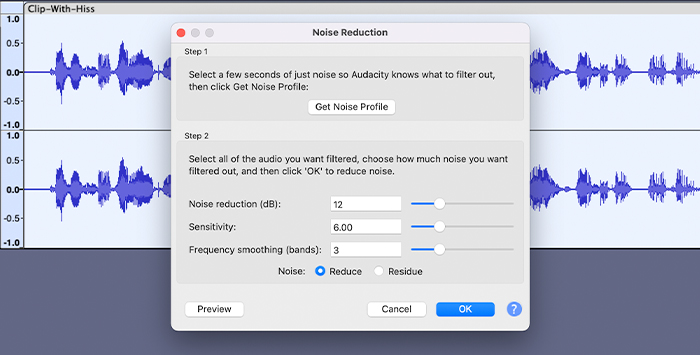
د اوډیسیت شور کمولو اغیز په ډیری حاالتو کې ګټور کیدی شي. لکه څنګه چې نوم وړاندیز کوي، دا به ستاسو د آډیو څخه د شالید شور کم کړي، مګر دا کولی شي د ښار د ناغوښتل شوي شالید شور، غږونو، ټرافیک، د هسک غږونو، د کور د وسایلو څخه د ګنډلو او hums لپاره کار وکړي، اکو لرې کړي، او نور.
ستاسو د آډیو ثبت کولو څخه د غږ لرې کولو لپاره د شور کمولو غوښتنه وکړئ ، تاسو باید لومړی د آډیو څخه د شور پروفایل ترلاسه کړئ.
1. غږیز فایلونو ته غوږ ونیسئ ترڅو د څپې په شکل کې د غږ ځای ومومئ.
2. د انتخاب وسیلې وکاروئ ترڅو برخه د هسک سره روښانه کړئ او د شور نمونه ترلاسه کړئ. تاسو کولی شئ د زوم ان او آوټ وسیله وکاروئ ترڅو د ویوفارم ښه وګورئ او په خپل ټریک کې یوازې شور په نښه کړئ.
(تاسو کولی شئ ټوله ټریک هم وټاکئ، د شور پروفایل تڼۍ کلیک وکړئ او د ټول شور پروفایل تحلیل کړئتعقیب).
3. اغېز ته لاړ شئ > د شور کمول او په 1 ګام کلیک وکړئ د شور پروفایل ترلاسه کړئ.
4. یو ځل بیا "د شور پروفایل ترلاسه کړئ" لاره تکرار کړئ: اغیز > د شور کمول، مګر دا ځل په 2 ګام تمرکز وکړئ.
5. د غږ کمولو سلائیڈر وکاروئ ترڅو د کمولو حجم مشخص کړئ. د شور کمولو لپاره د حساسیت سلائیڈر وکاروئ. تاسو کولی شئ د فریکونسۍ نرمولو بینډ لپاره ډیفالټ تنظیمات پریږدئ. په هرصورت، که تاسو دوی بدل کړئ، دا سپارښتنه کیږي چې د موسیقۍ لپاره ټیټ ترتیبات او د خبرې شوي کلمې لپاره لوړ ترتیبات وکاروئ.
6. د ترتیباتو د تنظیم کولو پر مهال تل د آډیو کتنه وکړئ.
څومره چې تاسو د غږ کمولو غوښتنه کوئ، د شور کمولو اغیز به ستاسو غږ خراب کړي، نو ډاډ ترلاسه کړئ چې تاسو د شور او کیفیت ترمنځ توازن ومومئ.
د بل انتخاب هڅه وکړئ که چیرې د غږ کمولو اغیزې ستاسو د آډیو ټریک څخه د سیس په لرې کولو کې ناکامه وي.
طریقه 3. د ټیټ پاس فلټر سره هیس لرې کړئ
د ټیټ پاس فلټر به مرسته وکړي تاسو په آډیو کلیپ کې د لوړ غږ غږونه د ځانګړي فریکونسۍ کچې څخه پورته غږونو په فشارولو سره له مینځه وړئ.
مخکې له دې چې د شور کمولو فلټر اضافه کړئ ، تاسو باید د غږ فریکوینسي پوه شئ.
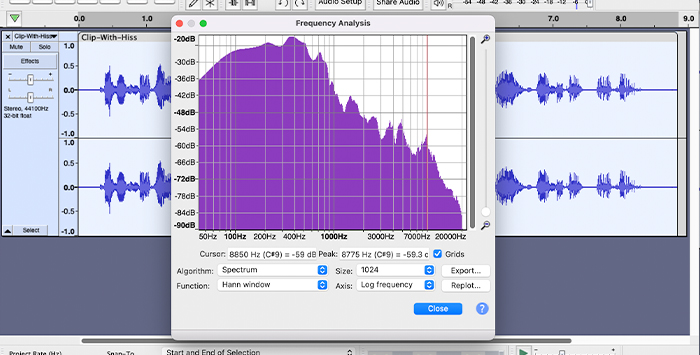
1. آډیو ټریک غوره کړئ.
2. تحلیل ته لاړ شئ > د پلاټ سپیکٹرم.
3. د فریکونسۍ تحلیل کې، تاسو کولی شئ ګرافیک وګورئ. فریکوینسي له کیڼ څخه ښي خوا ته له ښکته څخه لوړو ته ځي.
4. د هس غږونه په لوړه فریکونسۍ کې وي، نود ګرافیک ښي خوا ته وګورئ.
5. په ګرافیک کې د چوکۍ معنی دا ده چې په دې فریکونسۍ کې لوړ پیچ شتون لري.
6. تاسو کولی شئ هغه فریکونسۍ په پام کې ونیسئ او کړکۍ وتړئ.
7. ټریک غوره کړئ.

8. د اغیزو مینو ته لاړ شئ > د ټیټ پاس فلټر او د فریکونسۍ لاندې شمیره دننه کړئ چې تاسو یې کمول غواړئ.
9. مخکتنه او کلیک وکړئ کله چې تاسو پایله خوښ کړئ.
طریقه 4. د نوچ فلټر سره هس لرې کړئ

وروستی طریقه د نوچ فلټر کارول دي. د ټیټ پاس فلټر په څیر، دا به تاسو سره د شور کمولو کې مرسته وکړي مګر پرته له دې چې پخپله د آډیو ټریک ډیر اغیز وکړي.
1. ټریک غوره کړئ او تحلیل ته لاړ شئ > د فریکونسۍ موندلو لپاره سپیکٹرم پلاټ کړئ چې تاسو یې غواړئ کم کړئ. د دقیق فریکونسۍ په موندلو کې د مرستې لپاره کرسر وکاروئ.
2. ټریک غوره کړئ او اغیزو ته لاړ شئ > نوچ فلټر.
3. هغه فریکونسۍ ټایپ کړئ چې تاسو یې په سپیکٹرم کې یادونه کړې.
4. مخکتنه او کلیک وکړئ کله چې دا چمتو وي.
د هس د ثبتولو څخه مخنیوي لپاره لارښوونې
آډاسیټ معمولا د شاليد شور په کمولو کې خورا ښه کار کوي، مګر دلته ځینې لارښوونې دي چې د ریکارډ کولو پرمهال د ناغوښتل شوي غږونو څخه مخنیوی وشي.
· د ویډیو کیمرې څخه په جلا توګه آډیو ثبت کړئ. د کیمرې مایکروفونونه معمولا ټیټ کیفیت لري او کولی شي د ځان شور رامینځته کړي چې کمول یې ناممکن دي.
· د لوړ ځان شور مخنیوي لپاره د ټیټ کیفیت مایکروفونونو څخه ډډه وکړئ.
· یو څو ثانیې ترلاسه کړئ د کوټې ټون مخکې له دې چې تاسو ثبت پیل کړئ. دا به د اړتیا څخه مخنیوی وکړيد تولید څخه وروسته شور لرې کړئ.
· د Cloudlifter یا ورته انلاین پریمپونو څخه کار واخلئ ترڅو خپل مایکروفون ته پاکه ګټه اضافه کړئ کله چې امکان ولري. په دې توګه، تاسو کولی شئ په مایکروفون کې د لاسته راوړنې او د ځان شور د ثبتولو مخه ونیسئ.
· د سم کیبلونو او نښلونکو په کارولو سره آډیو ثبت کړئ. نامناسب کیبلونه او اډیپټرونه کولی شي د غږ شور لامل شي.
وروستی فکرونه
د غږ کمول د پیل کونکو او مسلکي دواړو لپاره یو غوره اختیار دی ، ځکه چې دا هرڅه لري چې تاسو د لومړني غږ کمولو او آډیو پوسټ لپاره اړتیا لرئ. تولید. په Audacity کې د شالید شور څخه خلاصول ستاسو د آډیو ریکارډونو کیفیت د پام وړ ښه کولو لپاره یوه ساده ، ګړندۍ او مؤثره لار ده ، د ناغوښتل شوي شور له لرې کولو څخه د بشپړ ثبت کولو فریکونسۍ لوړولو پورې. نو تاسو د څه لپاره انتظار کوئ؟ مخکې لاړ شئ او نن ورځ Audacity ډاونلوډ کړئ!

